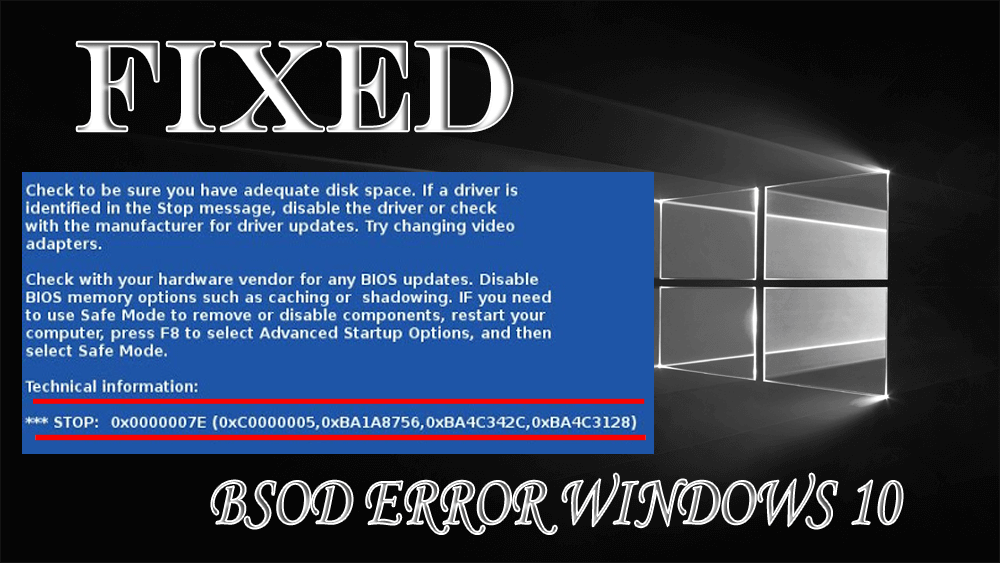
Monet Windows-käyttäjät raportoivat, että joskus virheellisen käsittelyn vuoksi järjestelmä aiheuttaa stop 0x0000007e -virheen.
No, tämä on toinen siniruutuvirhe, joka ilmestyy näytölle virheilmoituksella:
Stop 0x0000007E (parametri1, parametri2, parametri3, parametri4)
Tämän virheen avulla et pääse käyttämään järjestelmätiedostoja, kiintolevyäsi tai asennettuja laitteistoja järjestelmässäsi.
Jos etsit ratkaisuja tämän virheen voittamiseksi, käy läpi tämä artikkeli saadaksesi kiertoteitä ja päästäksesi käsiksi tiedostoihisi.
Voit ennen siirtymistä kohti ratkaisuja katsoa syitä, jotka ovat vastuussa virheestä stop: 0x0000007e Windows 10:ssä.
- Mikä aiheuttaa Stop 0x0000007e -virheen?
- How to Fix BSOD Stop 0x0000007e Error?
- Ratkaisu 1: Käytä rekisterieditoria
- Ratkaisu 2: Tarkista, onko BIOS vanhentunut
- Ratkaisu 3: Käytä automaattista käynnistyskorjausta
- Ratkaisu 4: Päivitä laiteohjain
- Get Driver Easy to Update Drivers
- Paras & Helppo tapa korjata Stop 0x0000007e -virhe
- Hanki PC-korjaustyökalu Stop 0x0000007e -virheen korjaamiseen
- Johtopäätös
- Jack Adision
Mikä aiheuttaa Stop 0x0000007e -virheen?
Vaikka on olemassa useita syitä, joiden vuoksi tämä sinisen näytön virhe 0x0000007e ilmestyy, jotka on lueteltu alla, mutta tärkein syy on kiintolevyn vaurioituminen.
Toinen mahdollinen syy Stop 0x0000007e -virheeseen on:
- Järjestelmän virheellinen käsittely
- Vanhentunut BIOS
- Virheellinen rekisteri
- Tilan puute kiintolevyllä
- Yhteensopimaton tai vanhentunut. ajuri
- Lisäajurit video-/äänisovittimelle
- USB-laitteen satunnainen poistaminen
How to Fix BSOD Stop 0x0000007e Error?
Blue screen of death stop: 0x0000007e -virhe Windowsissa voidaan ratkaista alla olevilla ratkaisuilla.
Sisällysluettelo
Ratkaisu 1: Käytä rekisterieditoria
Virhe 0x0000007e Windows 10:ssä voi ilmetä myös Windows-käyttöjärjestelmässä rekisterissä olevan vian vuoksi. Voit ratkaista tämän virheen käyttämällä rekisterieditoria
Seuraa ohjeita:
- Käynnistä ensin Windows uudelleen vikasietotilaan
- Paina Windows + R-näppäintä
- Kirjoita Regedit ja napsauta OK

- Klikkaa hiiren kakkospainikkeella hiiren oikealla painikkeella edellä mainittua rekisteriä, napsauta Muokkaa ja napsauta OK
- Sulje rekisterieditori ja käynnistä tietokone uudelleen
- Paina Windows-kuvaketta
- Kirjoita msinfo32 tai msinfo64
- Klikkaa järjestelmän yhteenvetoa
- Huomioi näytössä näkyvä BIOS:n päivämäärää ja versiota. näytöllä
- Kytke järjestelmäsi internetiin
- Käy tietokoneen emolevyn verkkosivustolla
- Tarkista, onko järjestelmäsi BIOS-järjestelmä vanhentunut vai ei, jos kyllä, sinun on päivitettävä se
- Asenna käynnistettävä DVD-levy tai liitä käynnistettävä USB-levy ja käynnistä tietokone uudelleen.
- Kun olet käynnistänyt levykkeeltä, napsauta Seuraava
- Klikkaa Seuraava
- Klikkaa Tietokoneen korjaus
- Klikkaa valikosta Vianmääritys.
- Klikkaa Lisäasetukset.
- Klikkaa Käynnistyksen korjaus käynnistääksesi käynnistyksen korjausprosessin.
- Paina Windows-kuvaketta
- Kirjoita Laitehallinta ja napsauta sitä
- Valitse laite, joka on päivitettävä, klikkaa sitä hiiren kakkospainikkeella ja valitse Päivitä ajuri
- Klikkaa Etsi automaattisesti päivitettyjä ajuriohjelmistoja
- Paina Windows + R-näppäintä
- Kirjoita prefetch ja napsauta OK
- Valitse kaikki tiedostot ja poista ne
- Paina Windows + R-näppäintä
- Kirjoita %temp% ja napsauta OK
- Valitse kaikki tiedostot ja poista ne
- Paina Windows + R-näppäintä
- Kirjoita cleanmgr ja napsauta OK
- Valitse kaikki tiedostot ja poista ne
- Nyt paikanna alla oleva rekisteri:
HKEY_LOCAL_MACHINE\SYSTEM\ControlSet001\Services\Intelppm
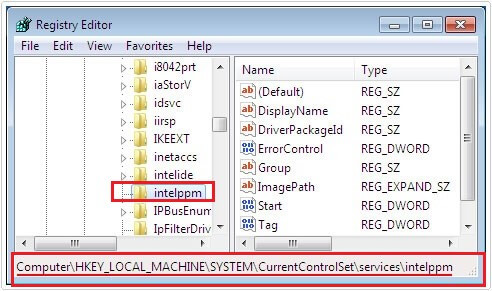
Tarkista, pystytkö käyttämään järjestelmätiedostoja ilman tätä pysäytystä: 0x0000007e virhe.
Ratkaisu 2: Tarkista, onko BIOS vanhentunut
BIOS (Basic Input and output system) on merkittävässä asemassa, joka ilmoittaa järjestelmälle, että se asentaa käytettävissä olevan laitteiston. Jos kohtaat virheen 0x0000007e windows 10, se saattaa johtua vanhentuneesta BIOSista.
Korjataksesi sen sinun on siis päivitettävä BIOS. Tässä ovat vaiheet, jotka johtavat sinut BIOSin päivittämiseen:
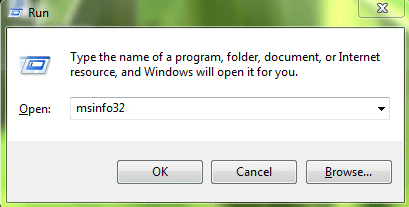
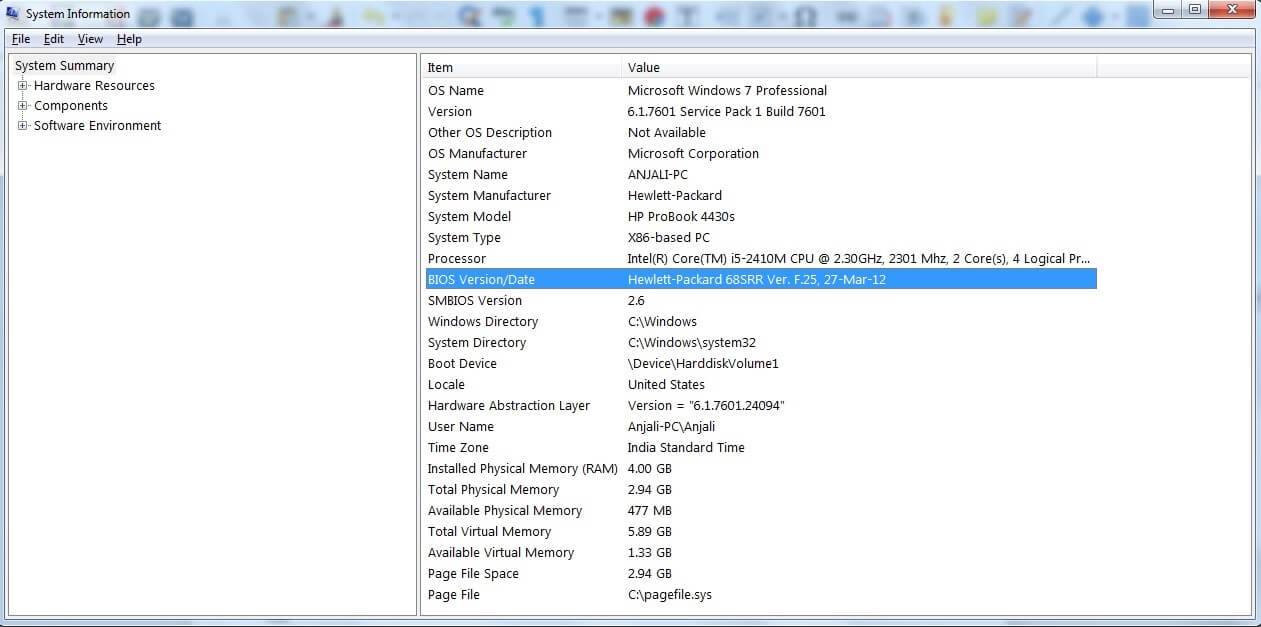
Varmista, että olet hyvin varovainen BIOS:ia päivittäessäsi, koska yksikin virhe voi aiheuttaa järjestelmällesi vahinkoa, joka saattaa olla korjauskelvoton.
Siksi on suositeltavaa ottaa ammattilaisen apua BIOSin päivittämiseen. Kun BIOS on päivitetty, et enää kohtaa pysäytysvirhettä 0x0000007e Windows 10.
Ratkaisu 3: Käytä automaattista käynnistyskorjausta
Käynnistä käynnistyskorjaus korjataksesi BSOD-virheen 0x0000007e windows 10 käynnistyskelpoisen Windows 10 -asennus-DVD:n tai -USB-levyn avulla.
Jos sinulla ei ole ketään näistä käytössänne, voitte käyttää Microsoftin Median luontityökalua. Varmista kuitenkin, että lataat saman Windows 10 -version kuin mitä sinulla oli aiemmin.
Käynnistyksen korjaustyökalun käyttäminen tapahtuu seuraavasti:
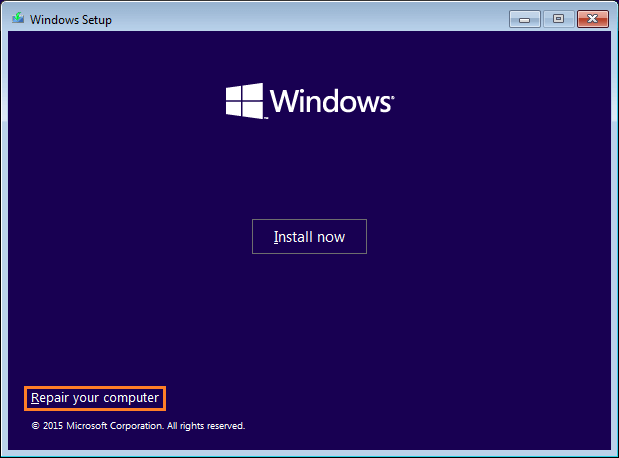
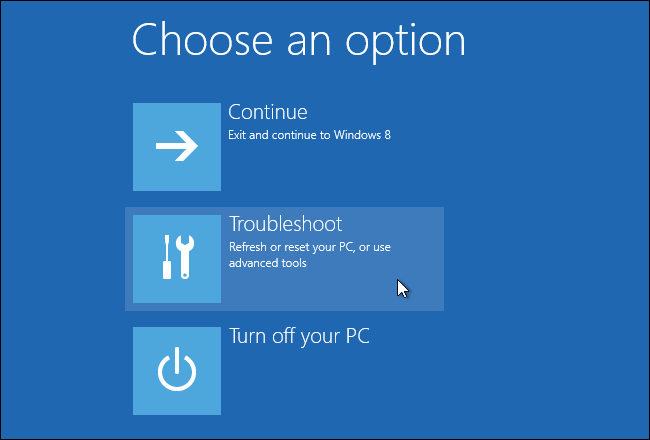
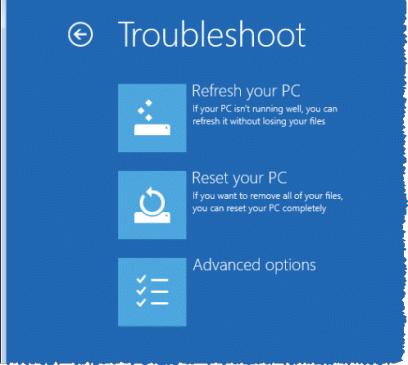
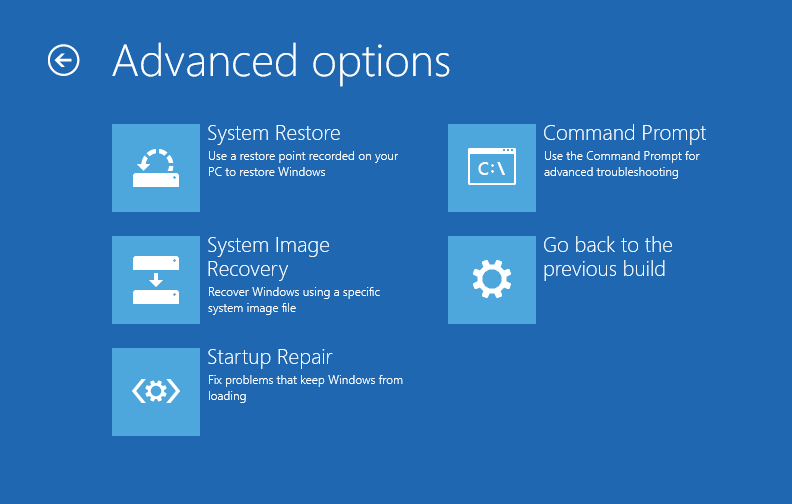
Kun olet soveltanut edellä mainittuja vaiheita ja saattanut käynnistyksen korjausprosessin päätökseen, et enää kohtaa virhettä 0x0000007e Windows 10.
Ratkaisu 4: Päivitä laiteohjain
Vanhentunut ohjain tai yhteensopimattomat ohjaimet voivat myös aiheuttaa sinisen kuolinnäytön virheen 0x0000007e Windowsissa. Päivitä ajurit nopeasti ongelman ratkaisemiseksi:
Seuraa ohjeita ajurien päivittämiseksi:

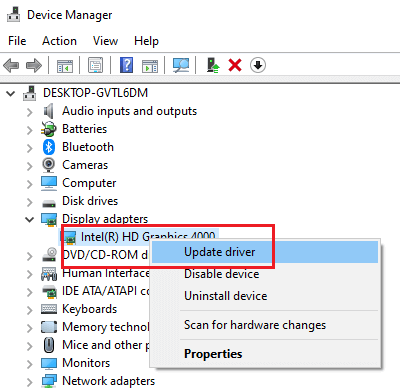

Toteutettuasi edellä kuvatut vaiheet, jos uusia päivityksiä on saatavilla, voit klikata sisään ja asentaa ajurin.
Jos et halua päivittää ajureita manuaalisesti, voit kokeilla Driver Easy -ohjelmaa. Tämä ei ainoastaan päivitä vanhentuneita ajureita, vaan myös ratkaisee ajuriin liittyvät ongelmat automaattisesti.
Get Driver Easy to Update Drivers
Jos kiintolevytila on täynnä, voit myös kohdata BSOD-pysäytyksen: 0x0000007e. Ratkaistaksesi tämän virheen järjestelmästäsi tekee tilaa kiintolevylle.
Tässä on joitakin vinkkejä poistaa ei-toivottua tilaa kiintolevyltäsi:
Aluksi käynnistä tietokoneesi uudelleen, koska järjestelmän uudelleenkäynnistäminen poistaa automaattisesti jonkin verran välimuistia, joka muodostuu järjestelmän jatkuvasta käytöstä.
Käytä Prefetch-komentoa:
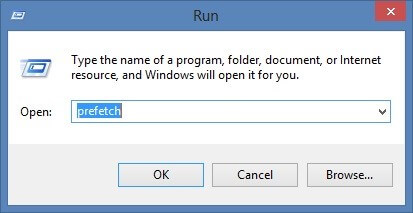
Käytä Temp-komentoa:
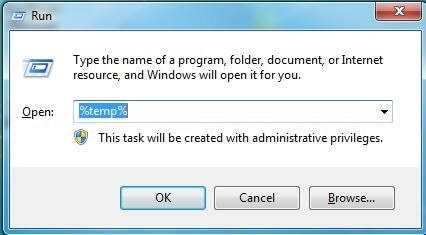
Käytä Levynpuhdistus:
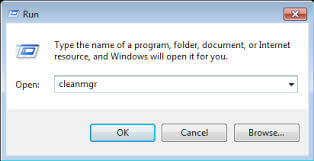
Nämä komennot poistavat kaikki ei-toivotut tiedostot, puhdistavat kiintolevyäsi ja katoavat stop 0x0000007e Windows 10:n.
Paras & Helppo tapa korjata Stop 0x0000007e -virhe
Vaikka edellä mainitut vianmääritysratkaisut auttavat sinua pääsemään eroon virheestä 0x0000007e Windows 10. Mutta jos et pysty korjaamaan tätä virhettä manuaalisilla ratkaisuilla, siirry sitten helppoon ratkaisuun.
Kokeile PC-korjaustyökalua. Tämä on edistyksellinen työkalu, joka ratkaisee kaikki Windows PC-virheet, kuten DLL-, BSOD-, päivitys-, rekisteri-, peli- jne. virheet ja korjaa myös vahingoittuneet, korruptoituneet, saavuttamattomat järjestelmätiedostot.
Sinun tarvitsee vain asentaa tämä työkalu, se skannaa tietokoneesi, havaitsee virheet, ratkaisee ne automaattisesti ja nopeuttaa tietokoneesi.
Hanki PC-korjaustyökalu Stop 0x0000007e -virheen korjaamiseen
Johtopäätös
All right… Nämä olivat siis ratkaisut BSOD Stop 0x0000007e -virheen korjaamiseen Windows 10:ssä.
Toivon, että kokeilit edellä mainittuja ratkaisuja ja pystyit ratkaisemaan virheen. Jos ei, niin mene helppoon annettuun ratkaisuun, joka varmasti korjataan BSOD-virhe.
On odotettavissa, että pidit tästä artikkelista ja se osoittautuu informatiiviseksi kyselyjesi vahvistamisessa ja sai tietokoneesi virheettömäksi.
Jack Adision
Jack on aina valmis auttamaan muita heidän PC:hen liittyvissä kysymyksissä, ja hän rakastaa kirjoittaa aiheista, kuten Windows 10:stä, Xboxista ja lukuisista teknisistä asioista. Vapaa-ajallaan hän rakastaa leikkiä koiransa Brunon kanssa ja hengailla ystäviensä kanssa.